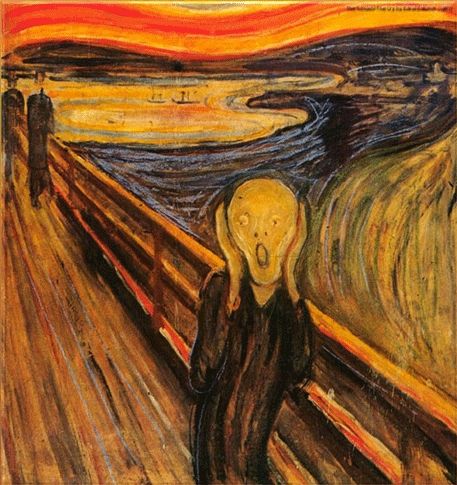配置项目部署服务器
配置项目部署服务器
我使用开源的项目框架若依 (opens new window)SpringCloud版本来进行部署演示。
# 1. 复制项目到GitLab
登录已经部署好的GitLab服务,新增一个项目,我这里选择导入项目。

选择导入仓库url

将若依的仓库地址复制到Git仓库URL

点击新建项目按钮,开始导入项目。

项目导入完成后,会自动跳转到项目主页。

# 2. 部署三方服务
创建/root/project/ruoyi/third-server目录,用来部署项目依赖的第三方服务。
mkdir -p /root/project/ruoyi/third-server
若依的源码下,有docker目录,里面是提前写好的docker-compose.yml文件

修改docker-compose.yml内容,只保留nacos、mysql、redis的配置
name: "third-server"
services:
ruoyi-nacos:
container_name: ruoyi-nacos
image: nacos/nacos-server
build:
context: ./nacos
environment:
- MODE=standalone
volumes:
- ./nacos/logs/:/home/nacos/logs
- ./nacos/conf/application.properties:/home/nacos/conf/application.properties
ports:
- "8848:8848"
- "9848:9848"
- "9849:9849"
depends_on:
- ruoyi-mysql
ruoyi-mysql:
container_name: ruoyi-mysql
image: mysql:5.7
build:
context: ./mysql
ports:
- "3306:3306"
volumes:
- ./mysql/conf:/etc/mysql/conf.d
- ./mysql/logs:/logs
- ./mysql/data:/var/lib/mysql
command: [
'mysqld',
'--innodb-buffer-pool-size=80M',
'--character-set-server=utf8mb4',
'--collation-server=utf8mb4_unicode_ci',
'--default-time-zone=+8:00',
'--lower-case-table-names=1'
]
environment:
MYSQL_DATABASE: 'ry-cloud'
MYSQL_ROOT_PASSWORD: password
ruoyi-redis:
container_name: ruoyi-redis
image: redis
build:
context: ./redis
ports:
- "6379:6379"
volumes:
- ./redis/conf/redis.conf:/home/ruoyi/redis/redis.conf
- ./redis/data:/data
command: redis-server /home/ruoyi/redis/redis.conf
2
3
4
5
6
7
8
9
10
11
12
13
14
15
16
17
18
19
20
21
22
23
24
25
26
27
28
29
30
31
32
33
34
35
36
37
38
39
40
41
42
43
44
45
46
47
48
49
50
51
修改redis配置文件,放开密码注释

修改nacos配置文件,开启鉴权

注意
项目源码里的配置项有问题,需要将nacos.core.auth.default.token.expire.seconds修改为nacos.core.auth.plugin.nacos.token.expire.seconds,将nacos.core.auth.default.token.secret.key修改为nacos.core.auth.plugin.nacos.token.secret.key否则启动会报错

参考链接:https://nacos.io/docs/latest/manual/admin/auth/ (opens new window)
将docker-compose.yml、nacos目录、mysql目录、redis目录上传到服务器的third-server目录下。

在third-server目录下,执行
docker-compose up ruoyi-mysql -d
先启动MySQL服务。
# 2.1 初始化数据库
使用MySQL客户端工具,连接MySQL,用户名:root,密码:password。

使用sql脚本初始化数据库。


数据库初始化完成后,回到third-server目录下,执行
docker-compose up -d
启动所有服务。
# 2.2 配置nacos
浏览器访问http://IP:8848/nacos/#/login,打开nacos管理页面。

用户名和密码都是nacos

修改所有配置中的redis连接为宿主机IP,密码为123456
修改所有配置中的mysql连接为宿主机IP,密码为password
# 2.3 修改源码
# 2.3.1 修改后端
修改源码,增加maven-docker打包配置插件
在父级的pom.xml中,增加版本配置
<!-- docker镜像仓库地址 -->
<docker.registry.url>192.168.127.132</docker.registry.url>
<!-- docker打包地址 -->
<docker.host>http://192.168.127.131:2375</docker.host>
<docker.plugin.version>1.2.2</docker.plugin.version>
2
3
4
5

修改子模块的pom.xml打包配置,这里以ruoyi-auth为例
<build>
<finalName>${project.artifactId}</finalName>
<plugins>
<plugin>
<groupId>com.spotify</groupId>
<artifactId>docker-maven-plugin</artifactId>
<version>${docker.plugin.version}</version>
<configuration>
<!-- 打包后的最终镜像名称 -->
<imageName>${docker.registry.url}:80/ruoyi_dev/${project.artifactId}:${project.version}</imageName>
<!-- docker地址,用于进行远程docker build打包 -->
<dockerHost>${docker.host}</dockerHost>
<!-- 镜像基座,使用openjdk8 -->
<baseImage>openjdk:8-jre</baseImage>
<!-- 作者信息 -->
<maintainer>zhangjava</maintainer>
<!-- 构建镜像时执行的命令,多条命令使用空格分割 -->
<runs>mkdir -p /ruoyi/auth <![CDATA[&&]]> ln -sf /usr/share/zoneinfo/Asia/Shanghai /etc/localtime <![CDATA[&&]]> echo 'Asia/Shanghai' >/etc/timezone</runs>
<!-- 设置容器运行时的工作目录 -->
<workdir>/ruoyi/auth</workdir>
<!-- 暴露端口-->
<exposes>
<expose>9200</expose>
</exposes>
<!-- 执行容器命令 -->
<entryPoint>["java","-Djava.security.egd=file:/dev/./urandom", "-jar", "${project.build.finalName}.jar"]</entryPoint>
<!-- 资源目录,在dockerfile中类似于ADD指令 -->
<resources>
<resource>
<targetPath>/ruoyi/auth</targetPath>
<directory>${project.build.directory}</directory>
<include>${project.build.finalName}.jar</include>
</resource>
</resources>
<!-- docker镜像仓库地址 -->
<registryUrl>${docker.registry.url}</registryUrl>
<!-- 关联maven配置中的servers配置,用于 Docker 登录的凭据 -->
<serverId>${docker.registry.url}</serverId>
<!-- 镜像构建完成后,推送镜像 -->
<pushImage>true</pushImage>
</configuration>
</plugin>
<plugin>
<groupId>org.springframework.boot</groupId>
<artifactId>spring-boot-maven-plugin</artifactId>
<executions>
<execution>
<goals>
<goal>repackage</goal>
</goals>
</execution>
</executions>
</plugin>
</plugins>
</build>
2
3
4
5
6
7
8
9
10
11
12
13
14
15
16
17
18
19
20
21
22
23
24
25
26
27
28
29
30
31
32
33
34
35
36
37
38
39
40
41
42
43
44
45
46
47
48
49
50
51
52
53
54
55
注意
在<imageName>${docker.registry.url}:80/ruoyi_dev/${project.artifactId}:${project.version}</imageName>这个配置中,ruoyi_dev是harbor中的项目名称,必须要提前创建好,否则推送镜像时会失败。

修改bootstrap.yml配置文件
# Tomcat
server:
port: 9200
# Spring
spring:
application:
# 应用名称
name: ruoyi-auth
profiles:
# 环境配置
active: dev
cloud:
nacos:
discovery:
# 服务注册地址
server-addr: 192.168.127.134:8848
username: nacos
password: nacos
config:
# 配置中心地址
server-addr: 192.168.127.134:8848
username: nacos
password: nacos
# 配置文件格式
file-extension: yml
# 共享配置
shared-configs:
- application-${spring.profiles.active}.${spring.cloud.nacos.config.file-extension}
2
3
4
5
6
7
8
9
10
11
12
13
14
15
16
17
18
19
20
21
22
23
24
25
26
27
28
29
依次将其他模块都修改完成。
# 2.3.2 修改前端
在ruoyi-ui目录下,新增两个文件
Dockerfile
FROM nginx:stable-alpine-perl
RUN rm -f /etc/nginx/nginx.conf \
&& rm -f /etc/nginx/conf.d/default.conf
COPY nginx.conf /etc/nginx/nginx.conf
EXPOSE 80
COPY ./dist /usr/share/nginx/html
ENTRYPOINT ["nginx", "-g", "daemon off;"]
2
3
4
5
6
7
8
9
10
11
12
nginx.conf
user root;
worker_processes 1;
error_log /var/log/nginx/error.log warn;
pid /var/run/nginx.pid;
events {
worker_connections 1024;
}
http {
include mime.types;
default_type application/octet-stream;
sendfile on;
keepalive_timeout 65;
client_max_body_size 50M;
log_format main '$remote_addr - $remote_user [$time_local] "$request" '
'$status $body_bytes_sent "$http_referer" '
'"$http_user_agent" "$http_x_forwarded_for"';
access_log /var/log/nginx/access.log main;
server {
listen 80;
server_name web;
root /usr/share/nginx/html;
client_max_body_size 50M;
location / {
try_files $uri $uri/ /index.html;
index index.html index.htm;
}
location /prod-api/ {
proxy_set_header Host $host;
proxy_set_header X-Real-IP $remote_addr;
proxy_set_header X-Forwarded-For $proxy_add_x_forwarded_for;
proxy_buffering off;
rewrite ^/prod-api/(.*)$ /$1 break;
#代理地址的名称,要和网关服务名一致
proxy_pass http://ruoyi-gateway:8080;
}
# 避免actuator暴露
if ($request_uri ~ "/actuator") {
return 403;
}
error_page 500 502 503 504 /50x.html;
location = /50x.html {
root html;
}
}
}
2
3
4
5
6
7
8
9
10
11
12
13
14
15
16
17
18
19
20
21
22
23
24
25
26
27
28
29
30
31
32
33
34
35
36
37
38
39
40
41
42
43
44
45
46
47
48
49
50
51
52
53
54
55
56
57
源码修改完成后,将代码提交到gitlab。
# 2.4 编写docker-compose文件
name : 'ruoyi'
services:
ruoyi-ui:
container_name: ruoyi-ui
image: 192.168.127.132:80/ruoyi_dev/ruoyi-ui:3.6.5
restart: always
ports:
- "10003:80"
ruoyi-auth:
container_name: ruoyi-auth
image: 192.168.127.132:80/ruoyi_dev/ruoyi-auth:3.6.5
restart: always
volumes:
- ./logs/auth:/ruoyi/auth/logs/ruoyi-auth
expose:
- 9200
ruoyi-gateway:
container_name: ruoyi-gateway
image: 192.168.127.132:80/ruoyi_dev/ruoyi-gateway:3.6.5
restart: always
volumes:
- ./logs/gateway:/ruoyi/gateway/logs/ruoyi-gateway
expose:
- 8080
ruoyi-file:
container_name: ruoyi-file
image: 192.168.127.132:80/ruoyi_dev/ruoyi-modules-file:3.6.5
restart: always
volumes:
- ./logs/file:/ruoyi/file/logs/ruoyi-file
expose:
- 9300
ruoyi-gen:
container_name: ruoyi-gen
image: 192.168.127.132:80/ruoyi_dev/ruoyi-modules-gen:3.6.5
restart: always
volumes:
- ./logs/gen:/ruoyi/gen/logs/ruoyi-gen
expose:
- 9202
ruoyi-job:
container_name: ruoyi-job
image: 192.168.127.132:80/ruoyi_dev/ruoyi-modules-job:3.6.5
restart: always
volumes:
- ./logs/job:/ruoyi/job/logs/ruoyi-job
expose:
- 9203
ruoyi-system:
container_name: ruoyi-system
image: 192.168.127.132:80/ruoyi_dev/ruoyi-modules-system:3.6.5
restart: always
volumes:
- ./logs/system:/ruoyi/system/logs/ruoyi-system
expose:
- 9201
ruoyi-monitor:
container_name: ruoyi-monitor
image: 192.168.127.132:80/ruoyi_dev/ruoyi-visual-monitor:3.6.5
restart: always
volumes:
- ./logs/monitor:/ruoyi/monitor/logs/ruoyi-monitor
expose:
- 9100
2
3
4
5
6
7
8
9
10
11
12
13
14
15
16
17
18
19
20
21
22
23
24
25
26
27
28
29
30
31
32
33
34
35
36
37
38
39
40
41
42
43
44
45
46
47
48
49
50
51
52
53
54
55
56
57
58
59
60
61
62
63
64
65
66
67
68
69
70
71
72
创建/root/project/ruoyi/server目录,用来部署项目。
将编辑好的docker-compose.yml文件,上传到该目录下。